Wenn Sie Ihren Mac im Terminal herunterfahren, erhalten Sie mehr Optionen und Flexibilität als die Option zum Herunterfahren im Apple-Menü oder den Netzschalter. So machen Sie es!
Inhaltsverzeichnis
Fahren Sie Ihren Mac über das Terminal herunter
Zuerst müssen Sie Terminal (oder eine andere Alternative, die Sie normalerweise verwenden) öffnen. Drücken Sie Befehlstaste + Leertaste, um die Spotlight-Suche zu öffnen, geben Sie „Terminal“ ein und wählen Sie es dann aus den Suchergebnissen aus.
Wenn das Terminal geöffnet ist, können Sie Ihren Mac herunterfahren. Hier verwenden Sie den Befehl „sudo“. Andernfalls werden Sie von der unten angezeigten Fehlermeldung begrüßt.
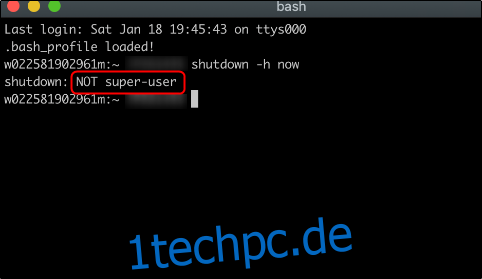
Der Befehl sudo (superuser do) gibt Ihnen standardmäßig Superuser-Sicherheitsrechte.
Um Ihren Mac herunterzufahren, geben Sie den folgenden Befehl ein:
sudo herunterfahren -h
Ersetzen
Drücken Sie die Eingabetaste und geben Sie Ihr Passwort ein, wenn Sie dazu aufgefordert werden.

Ihr Mac wird jetzt zu der von Ihnen angegebenen Zeit heruntergefahren.
Starten Sie Ihren Mac über das Terminal neu
Abgesehen von einer kleinen Änderung ist der Neustartvorgang im Terminal identisch mit dem Herunterfahren. Drücken Sie Befehl + Leertaste, um die Spotlight-Suche zu öffnen und nach Terminal zu suchen.
Wenn das Terminal geöffnet wird, geben Sie sudo shutdown -r . ein
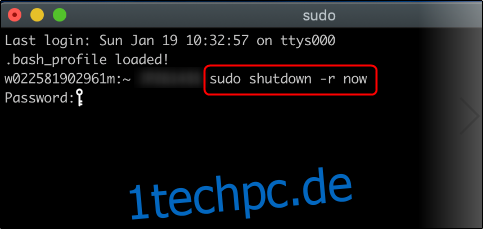 ”Befehl in einem Terminalfenster.‘ width=“483″ height=“229″ onload=“pagespeed.lazyLoadImages.loadIfVisibleAndMaybeBeacon(this);“ onerror=”this.onerror=null;pagespeed.lazyLoadImages.loadIfVisibleAndMaybeBeacon(this);”>
”Befehl in einem Terminalfenster.‘ width=“483″ height=“229″ onload=“pagespeed.lazyLoadImages.loadIfVisibleAndMaybeBeacon(this);“ onerror=”this.onerror=null;pagespeed.lazyLoadImages.loadIfVisibleAndMaybeBeacon(this);”>
Ersetzen
Geben Sie Ihr Passwort ein und Ihr Mac wird zu der von Ihnen festgelegten Zeit neu gestartet.
Andere Schalter und Parameter zum Herunterfahren der Eingabeaufforderung
Die beiden oben beschriebenen Methoden sind nur zwei von vielen Möglichkeiten, wie Sie Ihren Mac im Terminal herunterfahren können. Unten haben wir die vollständige Liste der Abschaltschalter und Beschreibungen von Apfel.
